
Полезное:
Как сделать разговор полезным и приятным
Как сделать объемную звезду своими руками
Как сделать то, что делать не хочется?
Как сделать погремушку
Как сделать так чтобы женщины сами знакомились с вами
Как сделать идею коммерческой
Как сделать хорошую растяжку ног?
Как сделать наш разум здоровым?
Как сделать, чтобы люди обманывали меньше
Вопрос 4. Как сделать так, чтобы вас уважали и ценили?
Как сделать лучше себе и другим людям
Как сделать свидание интересным?

Категории:
АрхитектураАстрономияБиологияГеографияГеологияИнформатикаИскусствоИсторияКулинарияКультураМаркетингМатематикаМедицинаМенеджментОхрана трудаПравоПроизводствоПсихологияРелигияСоциологияСпортТехникаФизикаФилософияХимияЭкологияЭкономикаЭлектроника

Начало работы
|
|
Для начала работы необходимо запустить приложение АКОР-3 (рис 1.1.1.)
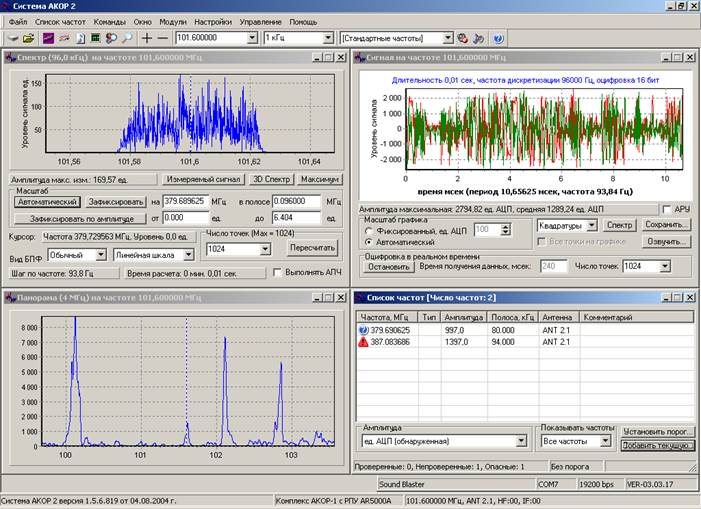
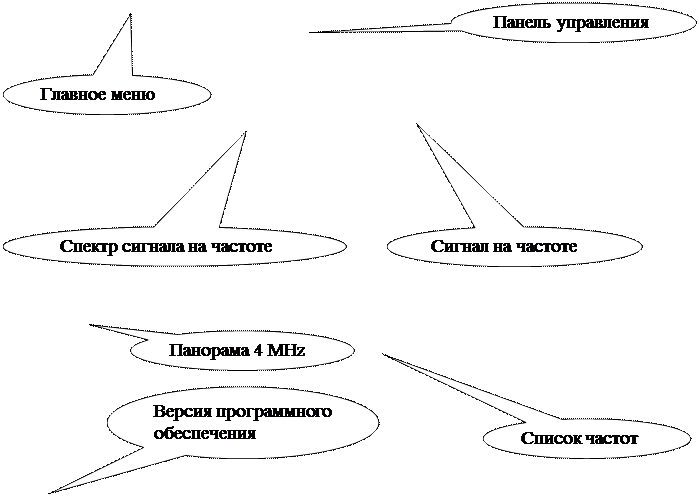
рис 1.1.1.
1.2. Главное меню .

рис 1.2.1.
Главное меню открывает доступ к основным функциям и параметрам системы (в Вашей конфигурации комплекса вид некоторых окон может отличаться, а некоторые пункты меню могут отсутствовать, за подробными объяснениями обращайтесь к разработчику).
При любой конфигурации у Вас должны присутствовать такие пункты меню:
1.2.1 Файл – дает возможность перезапуска комплекса и открытие файлов данных (рис.1.2.2.)

рис.1.2.2.
Открытие модуля РПУ - открывает окно управления приемника если оно по каким-то причинам было закрыто.
Перезапуск модуля РПУ – перезапускает РПУ, что может быть необходимо после внесения важных изменений в настройки системы.
Открыть файл – открывает диалог открытия файлов данных (рис.1.2.3.) программы AKOP-3

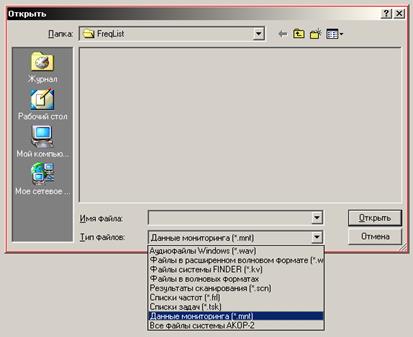
рис.1.2.3.
Список частот – данный пункт присутствует, только если открыт и активен список частот и дает возможность управлять его содержимым (рис.1.2.4.).
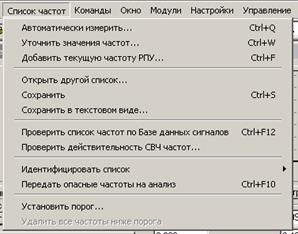
рис.1.2.4.
Назначение подпунктов меню «Список частот»:
Автоматически измерить – открыть окно измерителя (рис.1.2.5) для автоматического измерения уровня сигнала на частоте.

рис.1.2.5.
Уточнить значение частот – производит автоматическую подстройку частоты в списке частот если частота была определенна неточно или ушла с течение времени.
Проверить список частот по Базе данных сигналов – проверяет наличие частоты из списка частот в базе и если она обнаружена, устанавливает в списке правильное значение полосы, уточненное значение частоты и комментарий для частоты.
Идентифицировать список – запускает процедуру автоматической идентификации списка частот выбранным коррелятором на предмет опасности частоты.
Передать частоты на анализ – позволяет выполнить анализ частот, к анализу относятся запись звука,спектра сигнала, запись сигнала по всем антеннам, запись гармоник сигнала …
1.2.2 Команды – доступ к функциям сканирования измерения прослушивания и остальным функциям комплекса (рис.1.2.6).

рис.1.2.6.
 Цифровое сканирование – вызывает окно (рис.1.2.7.) выбора параметров сканирования, результат которого можно просмотреть в окне «Общая панорама» (рис.1.2.8.)
Цифровое сканирование – вызывает окно (рис.1.2.7.) выбора параметров сканирования, результат которого можно просмотреть в окне «Общая панорама» (рис.1.2.8.)



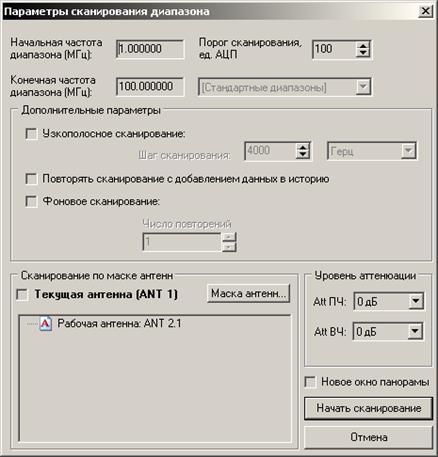
рис.1.2.7.


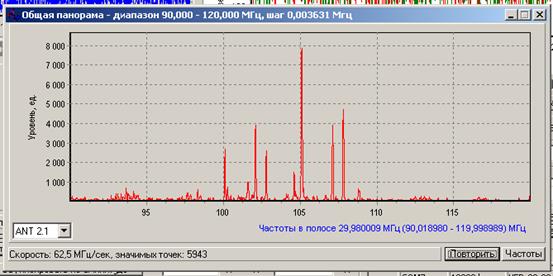
рис.1.2.8.
Панорама сигнала (свипирование) – открывает окно спектра в полосе 4 MHz (рис.1.2.9.a.),для просмотра широкополосных сигналов или быстрого просмотра нескольких сигналов. Для вызова упрощенного окна (рис.1.2.9.б.) необходимо в контекстном меню выбрать пункт “Упрощенный вид окна”



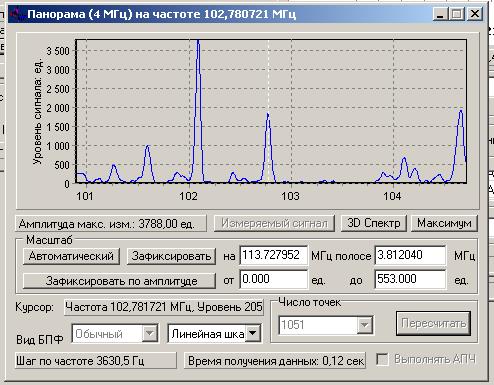
рис.1.2.9.а.

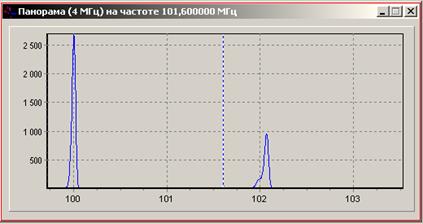
рис.1.2.9.б.
Сигнал на текущей частоте – открывает окно просмотра спектра сигнала (рис.1.2.10.а) в узкой полосе. Окно спектра в узкой полосе обладает более широкой функциональностью по сравнению с окном просмотра сигнала в полосе 4MHz - с дополнительной возможности просмотра квадратурного, амплитудного, фазового сигнала и ЧМ/ФМ детектированного сигнала (рис.1.2.10.б). Возможны два режима работы окон просмотра сигнала на частоте:
1. Подробный (рис.1.2.10.а и рис.1.2.10.б) – доступны все элементы управления и функции.
2. Упрощенный (рис.1.2.11.а и рис.1.2.11.б) – основные функции находятся в контекстном меню, а окна предоставляет только функции просмотра сигнала и спектра сигнала, а так же настройки на частоту.


рис.1.2.10.а рис.1.2.10.б

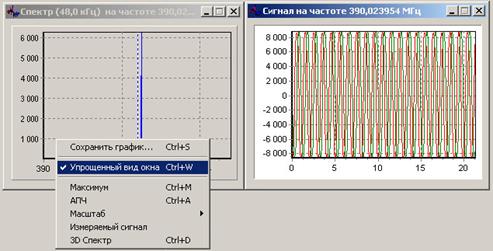
рис.1.2.11.а рис.1.2.11.б
Продетектированный сигнал на текущей частоте – открывает окно, в котором представлен результат прохождения сигнала через детектор РПУ комплекса (рис.1.2.12.).



рис.1.2.12.
Цифровой детектор - открывает окно цифрового аудио детектора (рис.1.2.13.) для прослушивания сигнала через программный детектор (программный детектор позволяет декодировать сигнал с частотной или амплитудной модуляцией без использования детектора комплекса).

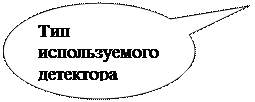

рис.1.13.
Измерение уровня сигнала – вызывает окно измерителя (рис.1.2.14.).
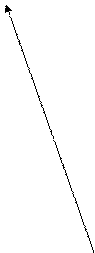

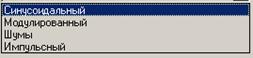
рис.1.2.14.
При разных типах сигналов меняются доступные для измерения величины, так при синусоидальном сигнале возможно измерение эффективного значения и амплитуды сигнала, для модулированного сигнала возможно измерение максимального и среднего значения, для шумов измерение среднеквадратичного значения а для импульсных квазипикового.
Запись сигнала – вызывает окно записи (рис.1.2.15.) текущего продетектированного сигнала (рекомендуется пользоваться программой “Запись сигналов” (рис.1.2.16.) из меню “Модули”, которая помимо звуковых данных может записывать спектр, квадратуры и панораму 4 MHz сигнала).

рис.1.2.15.

рис.1.2.16.
Мастер поиска ИРИ – открывает окно мастера (рис.1.2.17.), который при минимуме усилий позволит создать сценарий работы для поиска ИРИ и поможет запустить его на выполнение.

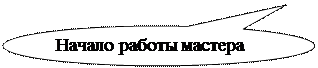



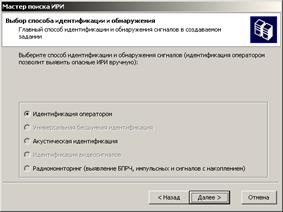
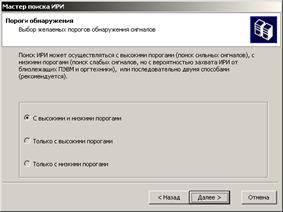


рис.1.2.17.
Мастер заданий – позволяет создать сценарий задания для автоматического исследования различных источников сигналов (рис.1.2.17.).
База данных сигналов – Открывает окно Базы данных сигналов. База данных содержит список известных радиочастот для вашей местности (рис.1.2.18). В окне «База данных сигналов» вы можете добавлять, удалять и редактировать известные вам сигналы эфира.

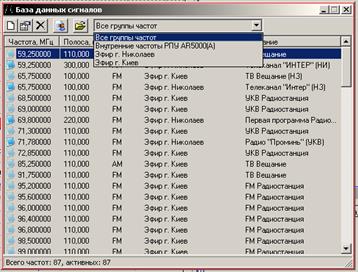
рис.1.2.18.
Радиомониторинг - открывает окно радиомониторинга (рис.1.2.19.), предназначенное для проведения постоянного мониторинга эфира.

рис.1.2.19.
Конвертеры и адаптеры – позволяет выбирать конвертер (для расширения исследуемого диапазона эфира) и адаптеры, заданные в настройках программы (рис.1.2.20.).

рис.1.2.20.
1.2.3 Окно – управление окнами приложения – автоматическое упорядочивание, сохранение позиций, переключение активного окна (рис.1.2.21.)

рис.1.2.21.
Пункты меню “Рабочий стол - стандарт” и “Рабочий стол – поиск ИРИ” позволяет выполнять быстрое переключение между предопределенными вариантами расположения окон пользователя на “рабочем столе” программы AKOP2.
Каскад – автоматическое упорядочивание окон на “рабочем столе” пользователя.
Дополнительно в меню Окно есть список окон для быстрого переключения, если окно не видно на экране (например свернуто или спрятано).
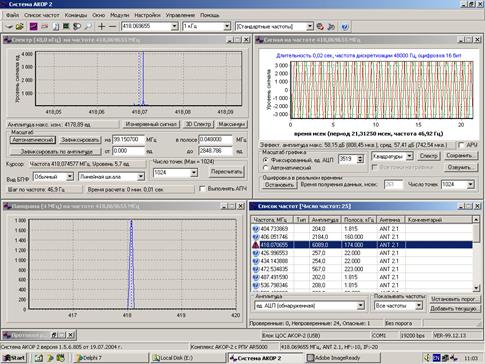
рис.1.2.22.(стандартный рабочий стол – анализ и просмотр сигналов)
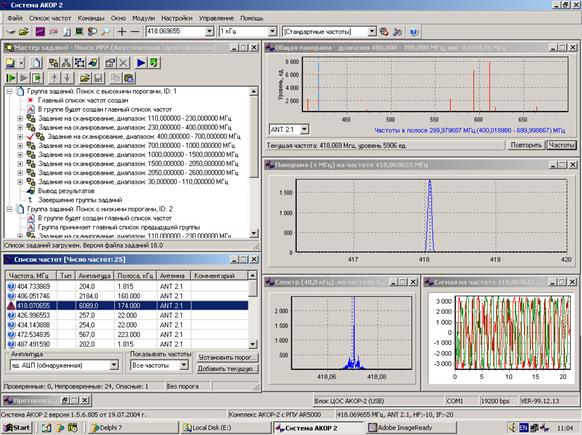
рис.1.2.23. (рабочий стол для поиска ИРИ – мониторинг эфира и поиск ИРИ)
1.2.4 Модули – доступ к дополнительным программным модулям, реализующим дополнительные функции: запись, анализ сигналов, просмотр сигналов по всем антеннам одновременно, пространственный анализ и т д. (рис.1.2.24.).

рис.1.2.24.
1.2.5 Управление – управление параметрами РПУ (Радиоприемного устройства): антеннами, звуком, полосой приема и другими. (рис.1.2.25.)

рис.1.2.25.
1.2.6 Помощь – контекстно-зависимая помощь о программе.
2. Методика поиска ИРИ с использованием ПО «АКОР-3»
Программное обеспечение АКОР-3 обладает расширенными возможностями по поиску источников радиоизлучения разных классов и категорий. В данном руководстве рассматриваются основные методы обнаружения ИРИ при помощи ПО АКОР-3.
Date: 2015-06-11; view: 604; Нарушение авторских прав